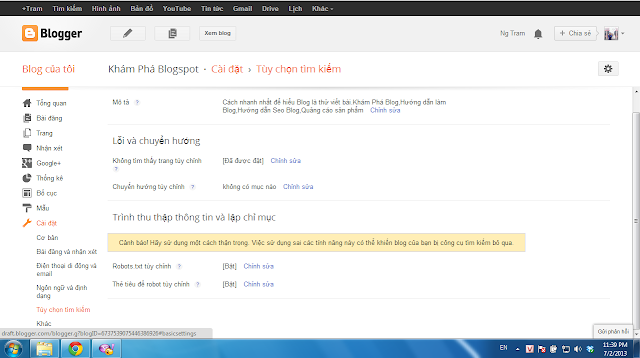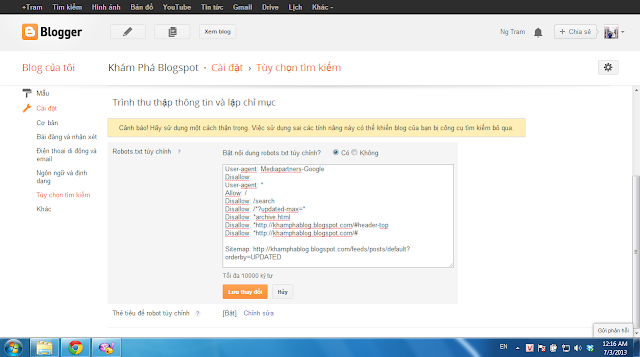Để trang web có thứ hạng cao trên Google thì từ khóa (Keyword ) cần xuất hiện trong nội dung bài viết. Nhưng nếu vị trí đặt từ khóa không hợp lý thì thứ hạng sẽ không cao và ảnh hưởng nhiều đến kết quả tìm kiếm trên các bộ máy tìm kiếm như Yahoo, Google, MSN….
1/ Từ khóa (Keyword ) nên đặt trong thẻ <title>
Đây là vị trí quan trọng nhất mà bạn cần đặt từ khóa (keyword) .Bởi vì nó xuất hiện trong kết quả tìm kiếm, đồng thời nó chính là tên của trang web. Thẻ title phải ngắn (tối đa: 6 đến 7 từ) và phải chứa từ khóa. Tốt nhất, từ khóa nên đặt ở đầu title. Nếu các bạn muốn tìm hiểu kỹ hơn có thể tham khảo Top 10 thủ thuật SEO tối ưu hóa tiêu đề cho web của bạn mà mình đã giới thiệu trong các bài viết trước.
2/ Từ khóa (keyword ) trong URL
URL là địa chỉ trang web, nếu URL chứa từ khóa thì giá trị trang web sẽ tăng lên. Ví dụ, tối ưu trang web với từ khóa “keo socola” thì URL của bài viết cần chứa từ khóa. từ khóa càng gần DOMAIN càng tốt.
Tất nhiên, từ khóa phải có trong bài viết, vì nếu không có thì sẽ không có tác dụng gì cả.
3/ Mật độ từ khóa trong bài viết
Một yếu tố rất quan trọng khác mà bạn cần quan tâm. Bài viết tốt nhất nên có khoảng 3-7% từ khóa chính và 1-2% từ khóa phụ. Mật độ > 10% là rất đáng ngờ và trông có vẻ như là bạn đang cố nhồi nhét từ khóa chứ không phải một đoạn văn bản viết tự nhiên.
Và bạn có thể bị google liệt kê vào danh sách spam và tụt thứ hạng là điều cả bạn và tôi đều không muốn cho website của mình.
4/ Từ khóa trong liên kết (Anchor text )
Link đặt lên từ khóa. Đây cũng là một yếu tố rất quan trọng, đặc biệt với các inbound link (link dẫn về website của mình từ website khác). Các công cụ tìm kiếm, như Google, sẽ đánh giá cao trang web của bạn.
5/ Từ khóa trong Heading (& đặt trong thẻ <H1>)
Nội dung trong thẻ <H1> được đánh giá rất quan trọng, robot của google sẽ tìm kiếm các từ khóa trong các thẻ này khi nó đi sâu vào nội dung web của bạn.
6/ Từ khóa trong dòng Headline
Dòng đầu tiên có mức độ quan trọng cao, cần chứa từ khóa, nên đặt trong thẻ <H1>.
Lưu ý: phần đầu của văn bản không nhất thiết có nghĩa là đoạn đầu tiên, nếu bạn sử dụng bảng, dòng đầu tiên có thể nằm ở phần nửa sau của bảng.
7/ Từ khóa trong ALT của ảnh
Các Robots của công cụ tìm kiếm không đọc được ảnh nhưng nó đọc được phần mô tả bằng chữ nằm trong thẻ ALT,
ví dụ: <IMG src=”http://” ALT=”mô tả ảnh, chứa từ khóa” />.
Vì thế việc đặt thẻ alt cho ảnh cũng góp phần đáng kể trong việc seo website của bạn.
8/ Từ khóa trong thẻ META
Phần này ngày càng ít có giá trị, đặc biệt đối với Google. Yahoo! và Bing vẫn còn sử dụng, nên nếu bạn tối ưu hóa cho hai công cụ tìm kiếm như Yahoo! và Bing, hãy điền các thẻ này một cách chính xác – cũng không mất nhiều thời gian.
9/ Khoảng cách keyword
Các từ khóa xuất hiện trong bài viết không nên quá gần nhau, hoặc lặp lại nhiều lần (>=3 lần) trong 1 câu, trong 1 đoạn.
Sau khi đã chọn được từ khóathích hợp thì việc đặt từ khóa ở vị trí phù hợp cũng quan trọng không kém, kết hợp hai yếu tố đó sẽ giúp cho bạn mang lại thứ hạng cao cho chiến dịch SEO website của mình .
Hy vọng với 9 thủ thuật trên sẽ giúp các bạn nâng tầm giá trị website và thu hút nhiều độc giả cũng như khả năng kiếm tiền của website, các bạn cũng có thể tìm hiểu thêm 9 yếu tố ảnh hưởng thứ hạng website của bạn
Xem thêm SEO Onpage
Chúc các bạn thành công !
(Nguồn thuthuatweb)